视频编辑王怎么剪辑视频 分割裁剪视频的方法介绍
在视频编辑领域,视频编辑王以其强大的功能和便捷的操作深受众多视频处理者的青睐。不少用户对于如何使用该软件进行视频剪辑仍感到困惑。今天,我将为大家详细解析视频编辑王如何进行视频剪辑,特别是分割和裁剪视频的方法。
操作步骤详解:
1. 打开视频编辑王,进入软件界面。在首次进入时,系统会提供屏幕选择窗口,您可以选择宽屏幕、传统屏幕或手机竖屏。默认情况下,选择“传统屏幕”即可。如果您需要在后续操作中更改屏幕设置,可以在“文件”菜单下的“新建项目”中进行调整。
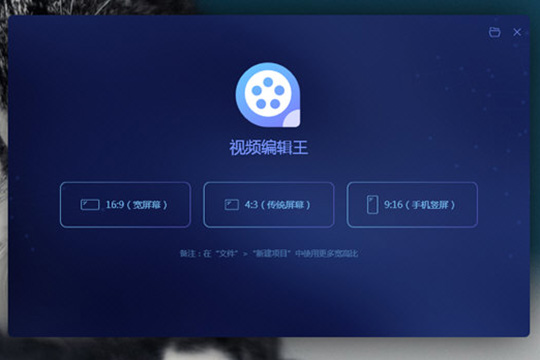
2. 进入软件主界面后,您需要导入视频文件。将视频文件拖动到下方的时间轴中,时间轴会显示视频中的每个时间片段缩略图。
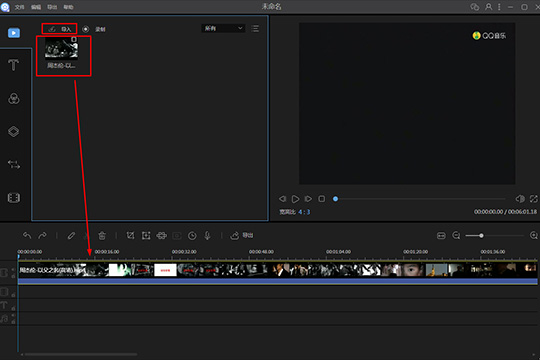
3. 如果需要对视频进行速度、倒放、旋转、对比度和饱和度的调整,只需双击时间轴中的视频,或点击标注为“编辑”的选项进行视频和音频的编辑。
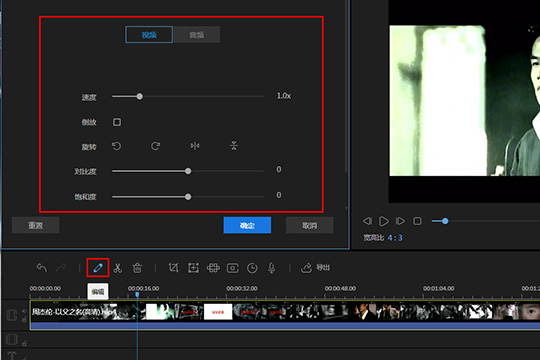
4. 接下来,进行视频的分割和裁剪。将时间线拖动到您想要剪辑的时间点,点击上方的“分割”功能,将视频分为不同的时间段。您可以根据需要重复分割,直到达到满意的效果。
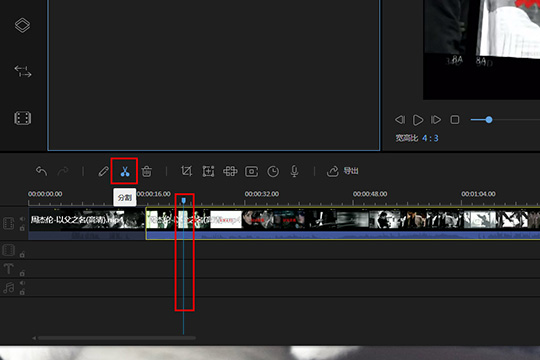
5. 如果您需要对剪辑后的视频进行进一步编辑,可以选中视频时间段,右键点击并选择相应功能。这样,视频剪辑的基本步骤就完成了。
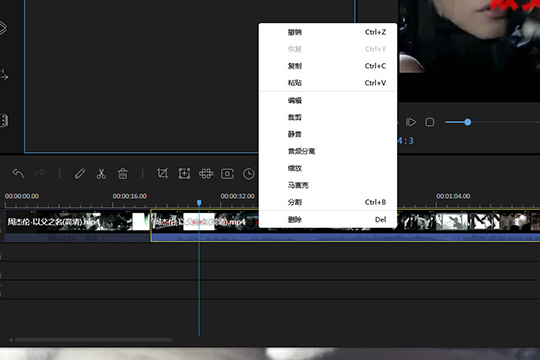
以上便是使用视频编辑王进行视频剪辑,特别是分割和裁剪的全部内容。通过这些步骤,您就可以制作出专属于您的个性化视频。现在,不妨动手试试吧!
版权声明:以上内容作者已申请原创保护,未经允许不得转载,侵权必究!授权事宜、对本内容有异议或投诉,敬请联系网站管理员,我们将尽快回复您,谢谢合作!



















